如何给视频添加边框效果
发布时间:2020-08-31 19:43 星期一
在剪辑视频的时候,有时给视频添加上一个小小的边框元素,视频的风格就会有所改变。比如说原来视频风格是比较现代化的,经过边框的添加,感觉这些视频就变成有年代感的视频了。或者是原先感觉有些严肃的视频,添加好边框后反而变得有点可爱了。前后对比是有些反差的。那么该如何给视频添加,迅捷视频剪辑软件就是一个不错的选择。
一:导入素材
首先将视频添加至软件素材区,可以点击“导入”,打开电脑文件库,选择一下需要的文件,并将其添加至编辑区的视频轨道中,文件成功导入素材区域后,点击素材上的“+”或使用拖拽的方式均可添加到轨道中。
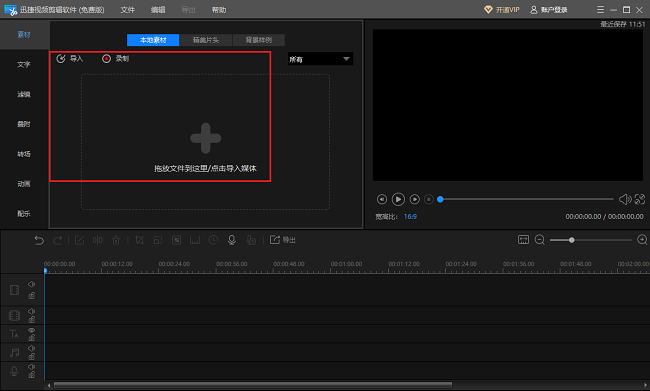
二:添加边框
在软件功能区中点击“叠附”,进入该功能后,可以选择“边框”选项。其中有25种边框,根据个人需求和喜好而选定边框。选好边框后,如果没有下载,先将其下载下来,然后将鼠标放到下载好的模板上,点击“+”即可添加至轨道。
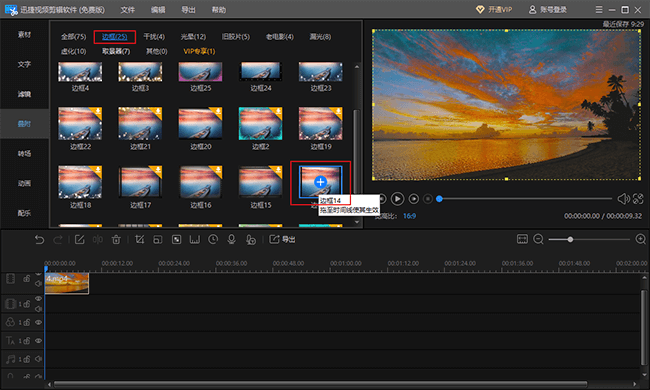
三:调整边框位置
边框模板添加到轨道后,用鼠标点击模板不松开,可在轨道上自由移动,选择要加边框的视频位置。或者是选中轨道中的边框素材,点击时长,调整“开始时间”来更改边框的位置。
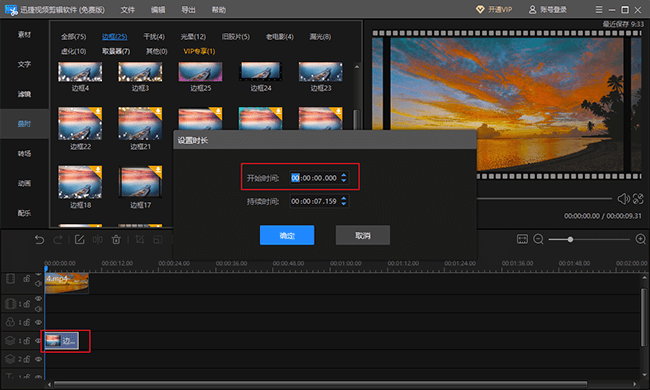
四:调整边框特效时长
在我们将选好的边框模板添加至轨道后,软件默认边框的持续时间是5秒,选择边轨道框模板,点击“时长”可查看持续时间。如果想要将边框的持续时间调整为视频的全部时间的话,可以将鼠标定格在边框边缘并左键按着鼠标不放,然后再向左右拖动调整持续时间了。
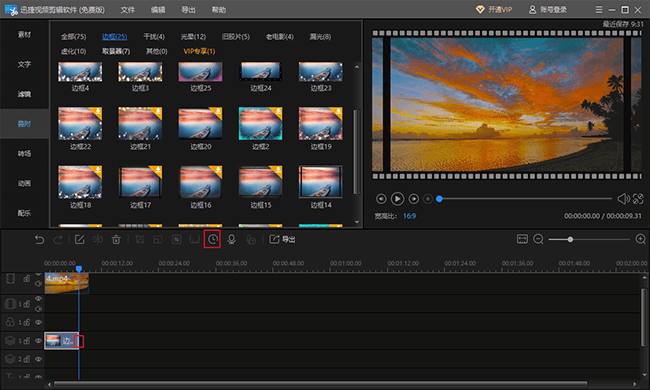
给视频添加边框之后,可以起到改变视频风格的作用哦,通过边边角角的修饰,原本粗糙的视频,也可以变得很精致哟。大家感兴趣的话,可以学学上面是如何给视频添加边框效果的呀!
相关文章推荐:

